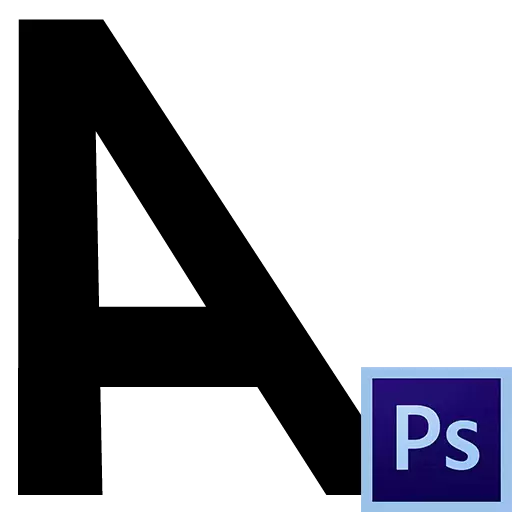
Photoshop에서 텍스트를 만들고 편집하는 것은 어렵지 않습니다. 사실, "그러나"그러나 당신은 어떤 지식과 기술을 필요로하는 것입니다. 이 모든 것은 당사 웹 사이트에서 Photoshop에서 수업을 공부할 수 있습니다. 우리는 텍스트 처리의 유형 중 하나에 동일한 교훈을 바칩니다. 또한 작업 회로에 곡선 텍스트를 만듭니다.
경사 텍스트
두 가지 방법으로 Photoshop의 텍스트를 기울일 수 있습니다. 문자 설정 팔레트를 통해 또는 무료 변환 기능 "틸트"를 사용합니다. 첫 번째 방법으로 텍스트는 제한된 각도로만 기울어 질 수 있으며 두 번째는 우리에게 제한되지 않습니다.방법 1 : 팔레트 기호
이 팔레트 정보는 Photoshop에서 텍스트를 편집하기위한 수업에서 자세히 설명되어 있습니다. 그것은 다양한 미세한 글꼴 설정을 포함합니다.
수업: Photoshop에서 텍스트를 만들고 편집하십시오
팔레트 창에서 세트 (기울임 꼴)에 기울어 진 글리프를 갖는 글꼴을 선택하거나 해당 버튼 ( "PseudoCoustic")을 사용하십시오. 또한이 버튼을 사용하면 저주 글꼴을 기울일 수 있습니다.

방법 2 : 기울기
이 방법에서는 "틸트"라는 자유 변환 함수가 사용됩니다.
1. 텍스트 레이어에 있으면 Ctrl + T 키 조합을 누릅니다.
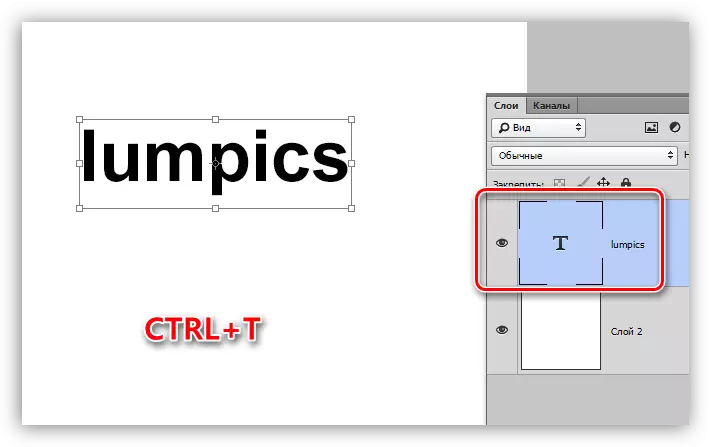
2. 캔버스의 어느 곳에서나 PCM을 조직하고 "틸트"지점을 선택하십시오.
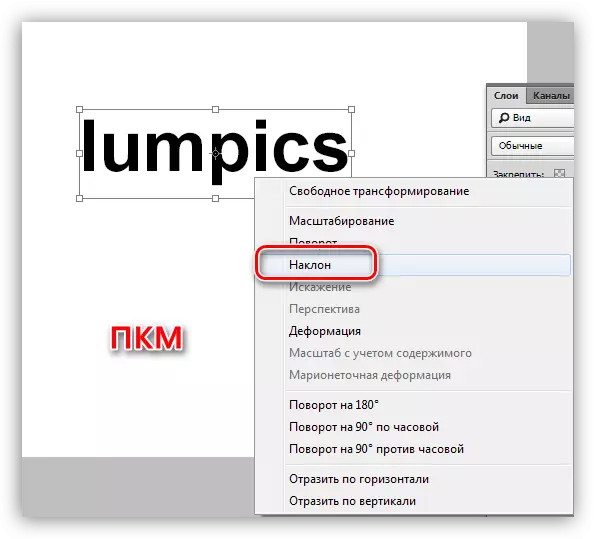
3. 텍스트의 기울기는 마커의 위 또는 아래 줄을 사용하여 수행됩니다.
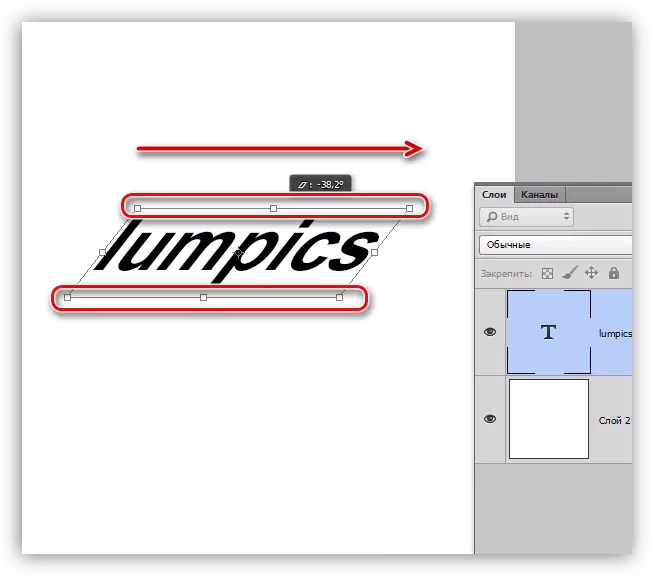
곡선 된 텍스트
곡선 텍스트를 만들기 위해 펜 도구를 사용하여 작성된 작업 개요가 필요합니다.
수업: Photoshop의 펜 도구 - 이론과 연습
1. 펜으로 작업 윤곽을 그립니다.
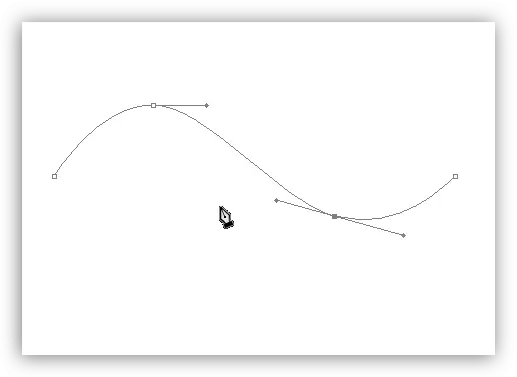
2. "가로 텍스트"도구를 사용하여 커서를 윤곽선으로 합산하십시오. 텍스트를 작성할 수있는 사실에 대한 신호는 커서 유형을 변경하는 것입니다. 물결 모양의 선이되어야합니다.
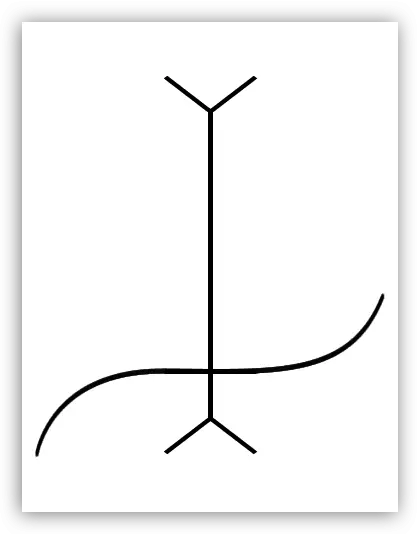
3. 커서를 넣고 필요한 텍스트를 씁니다.
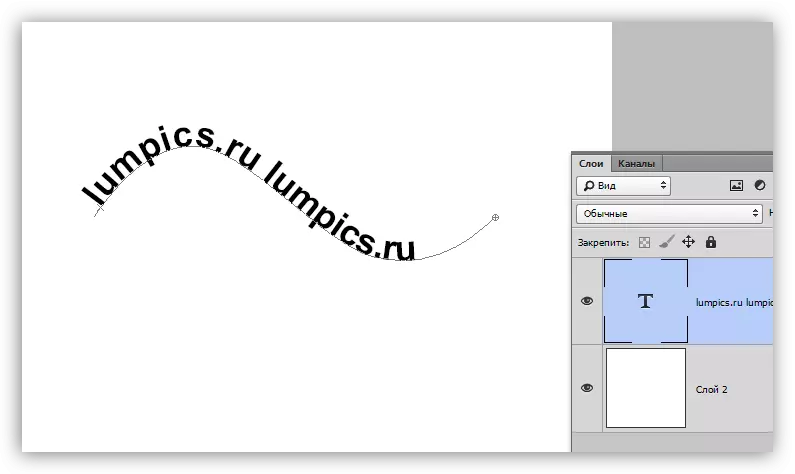
이 공과에서는 경사뿐만 아니라 곡면 텍스트를 만들 수있는 여러 가지 방법을 연구했습니다.
사이트 디자인을 개발하려는 경우이 작업에서는 표준 글꼴 비문이 아닌 "의사가없는 버튼"을 사용하지 않고 텍스트의 첫 번째 방법 만 사용할 수 있습니다.
